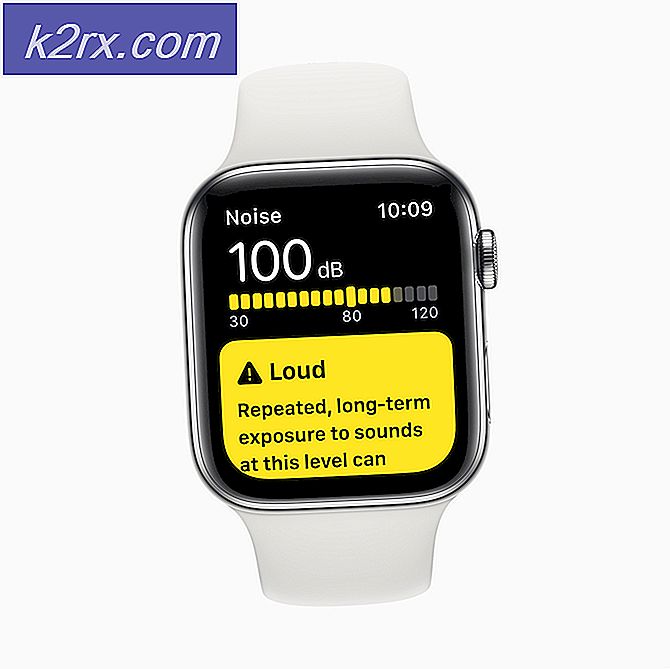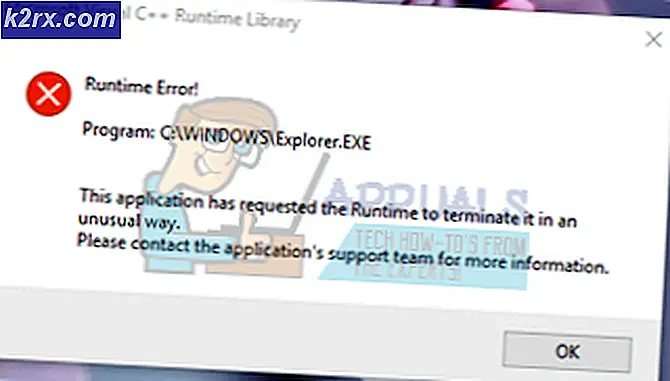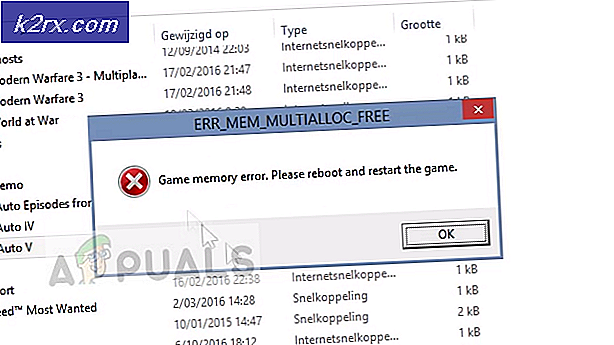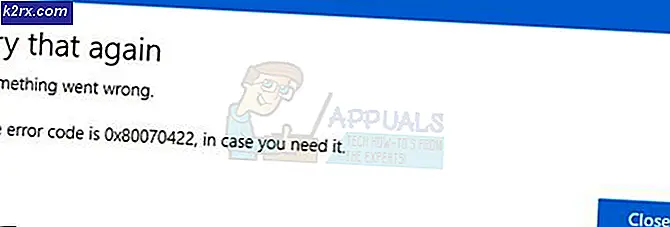Fix: Samsung kontosession udløbet
Jeg har altid haft et rocket forhold til Samsung. Det blæser for mig, hvordan de klarer at forny sig blandt de førende pakker, men undlader at lytte til deres kunder og løse de underliggende problemer, der har eksisteret i mange år.
Hvis du ejer en Samsung-smartphone, er chancerne for, at du en gang imellem bliver bedt om at få besked om, at Samsung-kontoen er udløbet . Hvis du trykker på den, bliver du taget til en menu, hvor du skal genindsætte din adgangskode. Hvis du annullerer det, vil det være tilbage et par minutter senere.
Denne fejl er ret almindelig på alle Samsung-smartphones eller tablets, men enheder, der kører på Android 6.0 Marshmallow og Android 7.0 Nougat, er endnu mere tilbøjelige til dette problem.
Der er flere måder at gå rundt, der løser dette problem, og vi vil gennemgå hver enkelt i detaljer. Sørg for at du går igennem hver metode i orden, indtil du finder den, der løser Samsung-kontosessionens udløbsfejl .
Metode 1: Indsæt legitimationsoplysningerne fra Indstillinger
En metode, som normalt fungerer tegn ind og ud af din Samsung-konto fra dine telefonindstillinger. I stedet for at trykke på notifikationen, får du adgang til din Samsung-konto fra Indstillinger . Dette løser normalt problemet for godt: Sådan gør du:
- Gå til Indstillinger> Konti .
- Tryk på din Samsung-konto, og vælg derefter Profil . Hvis du ikke ser en post med Samsung-konto, skal du trykke på Tilføj konto og indsæt brugernavn og adgangskode eller oprette en ny konto.
- Bekræft dit kodeord og tryk Næste .
- Tryk på Luk og genstart din enhed .
Metode 2: Log ind på Samsung-konto med en pc / MAC
Hvis du stadig får Samsungs kontosession udløbet, skal du prøve at logge på din Samsung-konto på en stationær enhed. Nogle brugere har rapporteret, at fejlen forsvandt for godt, efter at du har logget ind på Samsungs websted. Følg trinene herunder:
PRO TIP: Hvis problemet er med din computer eller en bærbar computer / notesbog, skal du prøve at bruge Reimage Plus-softwaren, som kan scanne lagrene og udskifte korrupte og manglende filer. Dette virker i de fleste tilfælde, hvor problemet er opstået på grund af systemkorruption. Du kan downloade Reimage Plus ved at klikke her- Besøg Samsungs websted og tryk på Log ind (placeret øverst til højre).
- Indsæt e-mailen, der er knyttet til din Samsung-konto og adgangskode her, og klik på Log ind .
- Når du har logget ind på Samsungs websted, lukker du vinduet og går om din sædvanlige forretning.
- Næste gang du får Samsungs kontosession udløbet fejl på din Android , skal du trykke på notifikationen og indsætte dine brugeroplysninger igen . Dette skal sikre, at du ikke får en besked igen.
Metode 3: Deaktivering af automatisk synkronisering
Hvis du stadig får fejlen, lad os få vores hænder beskidte og deaktiver automatisk synkronisering til Samsung-kontoen. Sådan er det:
- Gå til Indstillinger, og tryk på Cloud og konti .
- Når du er indeni, skal du trykke på Konti og se efter en post kaldet Samsung-konto .
- Hvis du allerede er logget ind, skal du se handlingsknappen placeret øverst til højre på skærmen. Tryk på den.
Bemærk: Hvis du ikke er logget ind, skal du sørge for at indsætte dine legitimationsoplysninger, inden du trykker på handlingsknappen. - Vælg Synkroniser alle og genstart din enhed.
- Hvis du stadig er velkommen af den forfærdelige besked, når du har genstartet, skal du gå tilbage til Indstillinger> Skyer og konti> Konti og trykke på Samsung-konto . Men denne gang, i stedet for at trykke på Synkroniser alle, skal du trykke på Deaktiver automatisk synkronisering .
Metode 4: Annullering af synkronisering
Hvis du kører på en ældre Android-version, er trinnene med at deaktivere synkronisering til din Samsung-konto lidt anderledes. Slutresultatet er det samme som at deaktivere automatisk synkronisering . Sådan er det:
- Gå til Indstillinger> Konti .
- Rul ned og tryk på Samsung-konto .
- I stedet for at trykke på handlingsikonet, vil du se en Annuller synkronisering post nederst på skærmen. Tryk på den, og vent indtil du får en toast-besked, der siger, at synkronisering er annulleret .
Bemærk! Hvis du ikke kan se Annuller synkronisering, har du en nyere Android-version, der havde fjernet den pågældende post. - Genstart din telefon og se, om meddelelsen vises igen. Hvis det gør, skal du indtaste dit kodeord og trykke på Udført .
PRO TIP: Hvis problemet er med din computer eller en bærbar computer / notesbog, skal du prøve at bruge Reimage Plus-softwaren, som kan scanne lagrene og udskifte korrupte og manglende filer. Dette virker i de fleste tilfælde, hvor problemet er opstået på grund af systemkorruption. Du kan downloade Reimage Plus ved at klikke her